AUTOCAD2007如何打开过滤自定义元素的显示?今日为你们带来的文章是AUTOCAD2007打开过滤自定义元素的显示方法,还有不清楚小伙伴和小编一起去学习一下吧。
AUTOCAD2007如何打开过滤自定义元素的显示-打开过滤自定义元素的显示方法
第一步:首先我们打开AutoCAD2007软件。在CAD菜单栏中选择【工具】菜单并点击打开(如图所示)。
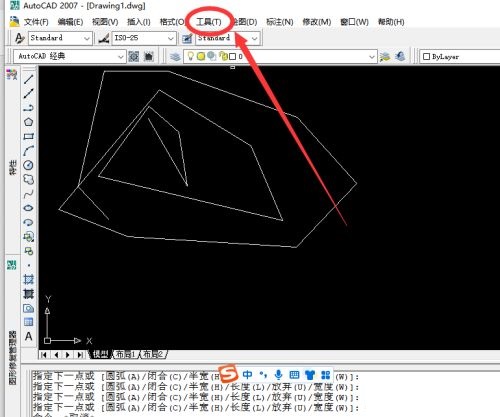
第二步:在CAD菜单栏【工具】下拉菜单中选择【自定义】并点击打开(如图所示)。
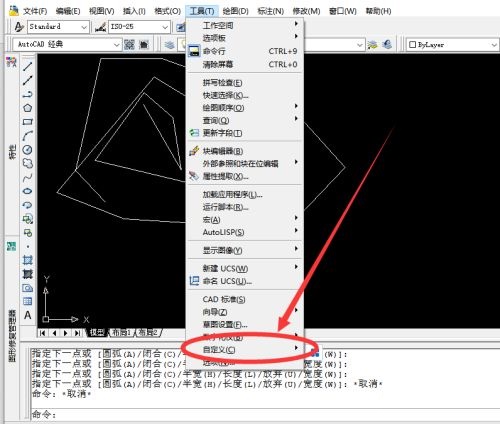
第三步:然后在【自定义】菜单中选择【界面】并点击打开(如图所示)。
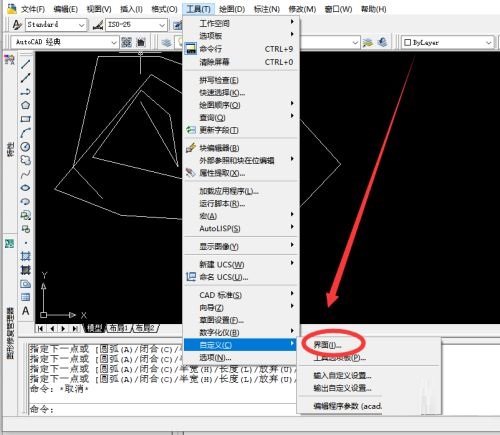
第四步:在“自定义用户界面”编辑器下拉列表中选择一个 CUI 文件(如图所示)。
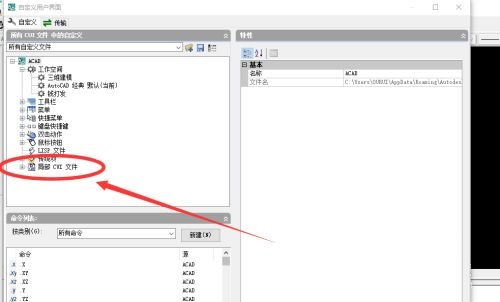
第五步:然后在自定义窗格中,单击“打开‘显示过滤器’对话框”按钮(如图所示)。
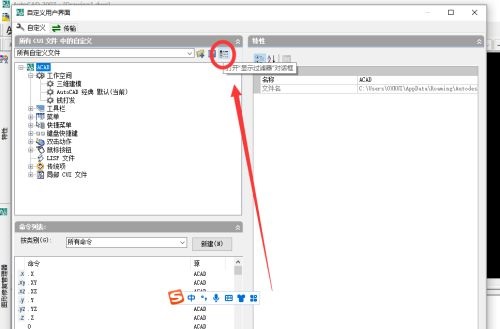
第六步:然后在“显示过滤器”对话框中,单击勾选复选框以显示或隐藏元素(如图所示)。
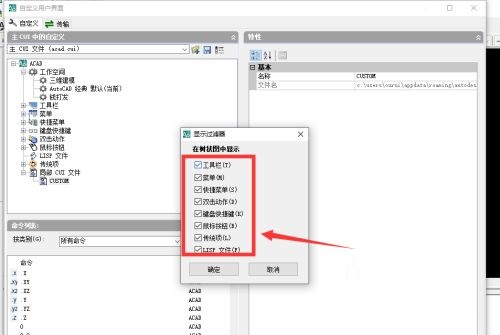
第七步:单击“确定”关闭“显示过滤器”对话框。完成自定义后,单击“确定”。 AUTOCAD打开过滤自定义元素的显示就设置成功了(如图所示)。
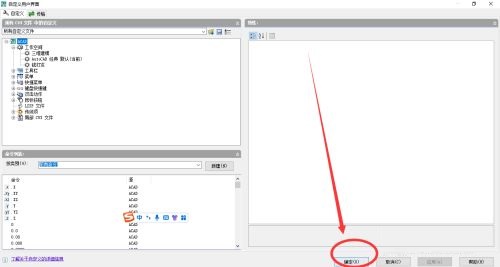
- excel2010取消密码的简单操作讲述
- edius制作动态字的简单操作讲解
- AutoCAD2014如何绑定外部参照-绑定外部参照的方法
- FreeMind(思维脑图)排序子节点的操作方法
- 借助edius让人物棱角分明的操作流程
- AutoCAD2014如何新建图形文件-AutoCAD2014新建图形文件的方法
- AutoCAD2014如何绘制六角螺母俯视图-绘制六角螺母俯视图教程
- CorelDRAW9进行抠图的操作教程
- 百度影音删除播放痕迹的操作流程
- Android Studio导入工程的操作流程
- 百度推广客户端申请注册帐号的操作方法
- AutoCAD标注直径尺寸和公差的图文教程
- ai设计齿轮的操作步骤讲述
- ai打造ui锁头图标的操作流程
- AutoCAD修改背景颜色的操作过程
- 中望CAD同时选中一个图层内容的操作方法
- Visual Studio打开工具箱查看控件的操作步骤
- Android Studio去掉应用标题的方法
- Android Studio代码设置不区分大小提示的简单教程
- word解锁加减乘除功能的操作方法
- AutoCAD2014如何改变图形颜色-改变图形颜色的方法
- Revit制作曲面嵌板的操作流程讲述
- mp3directcut保存音乐文件的操作流程
- mp3DirectCut剪辑音乐的操作流程
- AutoCAD2014如何使用区域覆盖功能-使用区域覆盖功能的方法
- AutoCAD2014如何打开设计中心-打开设计中心的方法
- AutoCAD2014如何编辑多线-AutoCAD2014编辑多线的方法
- AutoCAD2014如何用角度画斜线-用角度画斜线的方法
- AutoCAD2014怎么设置图形界限-设置图形界限的方法
- AutoCAD2014如何绘制镜像图形-绘制镜像图形的方法